Jak vytvořit domácí wifi síť
Možná jste se někdy setkali se situací, kdy máte pouze jednu kabelovou přípojku k internetu, ale deset notebooků, jejichž majitelé by také chtěli být připojeni na internet. Tuto záležitost lze lehce vyřešit s programem Connectify. Stačí vám k tomu jeden počítač připojený k internetu kabelem, který má zároveń wifi přijímač, kterým budeme signál vysílat. Zde uvedený návod je pro verzi programu zdarma. Nemá všechny funkce, nicméně nám bude stačit.
Nejprve si program stáhneme (například odsud www.connectify.me) a nainstalujeme. Poté restartujeme počítač a program prvně spustíme. Program nám bude vnucovat stažení verze PRO či zadání licenčního čísla. Tuto nabídku ignorujeme (okna nabízejícího tyto funkce se zbavíme tak, že zvélíme "Zadat licenční kód" a toto okno se již dá zavřít). Nyní se dáme do nastavení programu.
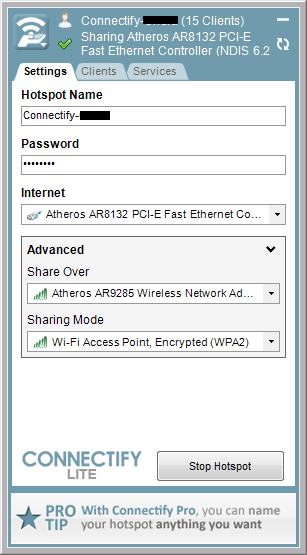
Do políčka Hotspot Name zadáme název naši sítě. Je jedno, jak si ji pojmenujeme - na jejím začátku však vždy bude "Connectify-". Do políčka Password můžeme zadat heslo k síti (zda jej budeme využívat však nastavíme až o pár polí níže). Heslo musí mít minimálně 8 znaků. V třetím políčku nastavíme, kudy nám jde do počítače internet. Vybereme tedy kabel. Kromě připojení k internetu slouží síť také například k hraní her mezi více počítači. K tomu stačí vysílat síť, nikoliv připojení k internetu - v tom případě bychom vybrali "No internet sharing".
Dále nastavíme, čím chceme naši síť sdílet. V našem případě to tedy bude wifi. Wifi přijímač v našem počítači bude nyní fungovat jako vysílač. Není však možné, aby fungoval jako přijímač i vysílač najednou. V poslední volbě "Sharing Mode" zvolíme, jak chceme signál vysílat. Jsou zde tři možnosti: kryptování WPA2, WEP, či otevřená síť. V případě otevřené sítě nebude nikdo muset pro přpojení zadávat heslo. Pak již stačí pouze kliknout na tlačítko Start hotspot.
Během chvíle se nám síť zapne a okno programu přeskočí na Clients. Zde vidíme počet přihlášených uživatelů a názvy jejich přístrojů. Po najetí na název se nám ukáže více informací o přístroji a jak dlouho je přípojen. Pravým myšítkem jim můžeme zakázat přístup k internetu či místní přístup. O kousek níže máme seznam uživatelů, kteří k nám kdy byli připojeni. Vysílání sítě ukončíme opět v záložce Settings kliknutím na tlačítko Stop hotspot.



